
Menerapkan efek atau latar belakang khusus di Photo Booth di Mac
Anda dapat menggunakan Photo Booth untuk menambahkan efek yang seru ke foto dan video Anda, seperti tampilan sepia atau hitam dan putih.
Anda juga dapat menambahkan latar belakang yang disimulasikan—misalnya, Anda dapat membuat foto atau video Anda tampak seperti diambil di Menara Eiffel atau di Yosemite. Photo Booth dilengkapi dengan beberapa latar belakang, namun Anda juga dapat menggunakan foto dan video Anda sendiri untuk membuat latar belakang khusus.
Anda juga dapat menggunakan video yang direkam sebelumnya sebagai latar belakang khusus. Jika Anda menggunakan kamera video digital untuk merekam latar belakang video, atur kamera untuk menggunakan fokus, pencahayaan, dan imbang putih tetap.
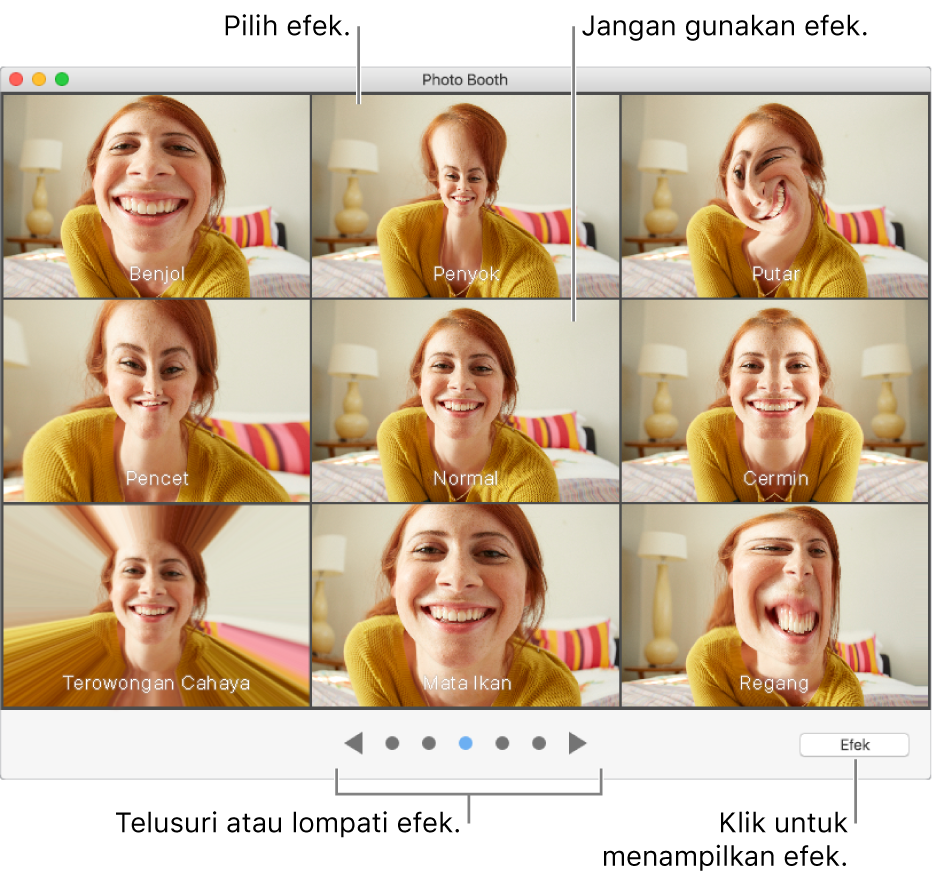
Menerapkan efek atau latar belakang
Di app Photo Booth
 di Mac Anda, jika Anda melihat foto atau video, klik tombol Lihat Pratinjau Foto
di Mac Anda, jika Anda melihat foto atau video, klik tombol Lihat Pratinjau Foto  atau tombol Lihat Pratinjau Video
atau tombol Lihat Pratinjau Video  .
.Klik tombol Efek.
Telusuri efek dan latar belakang bawaan dengan siluet.
Pada beberapa efek distorsi, penggeser akan muncul saat Anda memindahkan penunjuk ke atas gambar. Pindahkan penggeser untuk melihat bagaimana distorsi mengubah foto atau video.
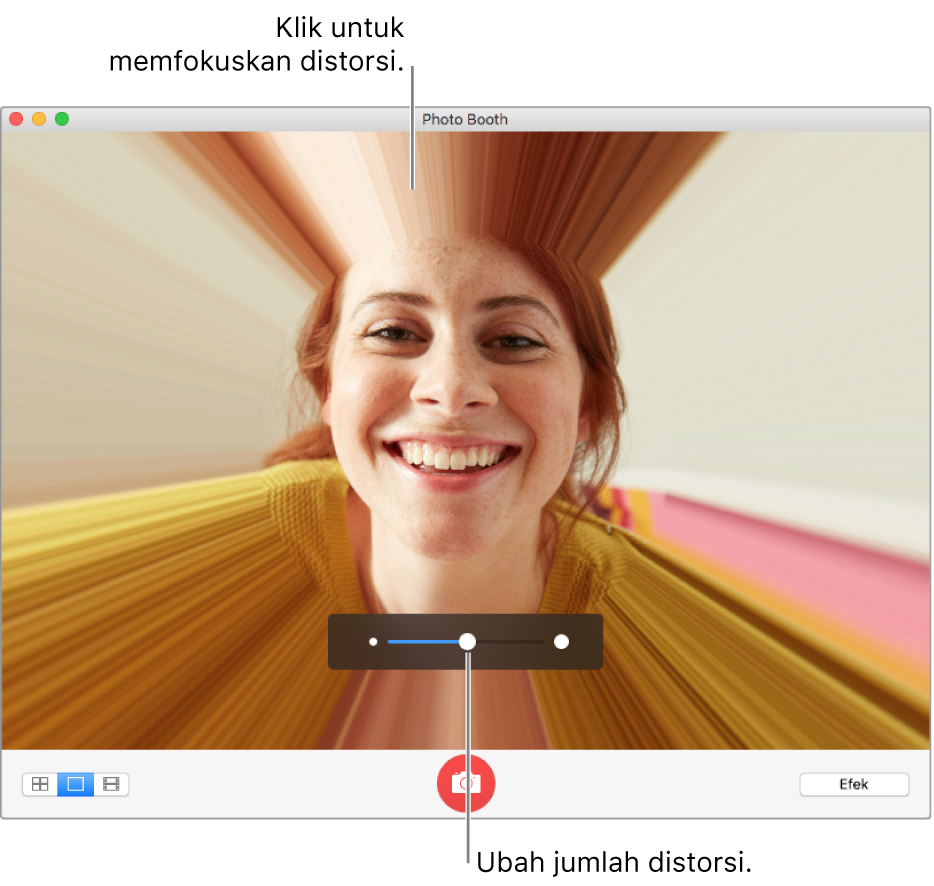
Saat menerapkan latar belakang:
Gunakan latar belakang yang cukup terang yang warnanya berbeda dengan baju atau kulit Anda.
Hindari cahaya terang dan bayangan gelap.
Jangan pindahkan kamera setelah mengambil gambar latar belakang Anda.
Membuat latar belakang khusus
Di app Photo Booth
 di Mac Anda, jika Anda melihat foto atau video, klik tombol Lihat Pratinjau Foto
di Mac Anda, jika Anda melihat foto atau video, klik tombol Lihat Pratinjau Foto  atau tombol Lihat Pratinjau Video
atau tombol Lihat Pratinjau Video  .
.Klik tombol Efek.
Telusuri efek hingga Anda mencapai Latar Pengguna.
Seret foto atau video ke salah satu bingkai Latar Pengguna. Anda dapat menyeret foto atau video dari desktop, Finder, iMovie, atau Safari Anda.